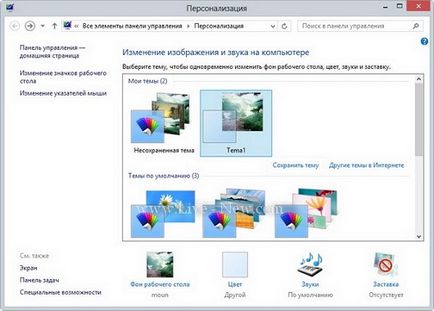
Зміна фону робочого столу.
Для того щоб змінити фон робочого столу, клікнути на робочому столі правою кнопкою миші і в меню вибрати "Персоналізація". У вікні (див. Скрін.1) для зміни зображення, натиснути кнопку «Фон робочого столу» і у вікні «Шпалери робочого столу Windows» (див. Скрін.2) вибрати одне або кілька зображень з стандартного набору, при виборі декількох або всіх зображень вони по черзі будуть змінюватися на робочому столі.
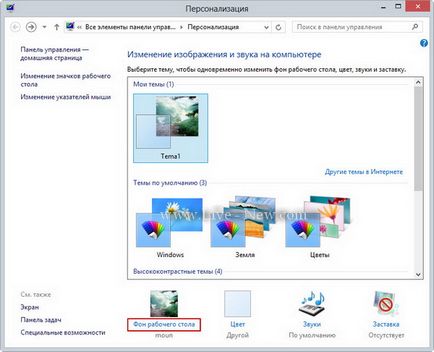
Скріншот 1. Персоналізація
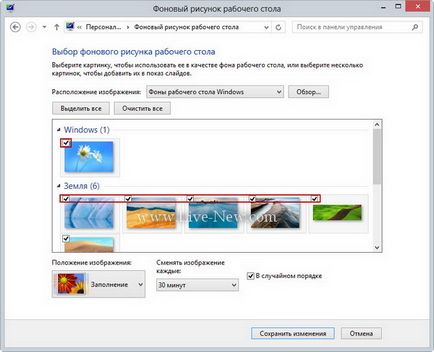
Скріншот 2. Вибір фонового зображення для робочого столу
Також в цьому вікні (див. Скрін.3), ви можете налаштувати частоту зміни зображень, наприклад через 10 хвилин і в довільному порядку. Після того як ви визначилися з настройками натискаєте кнопку «Зберегти зміни».
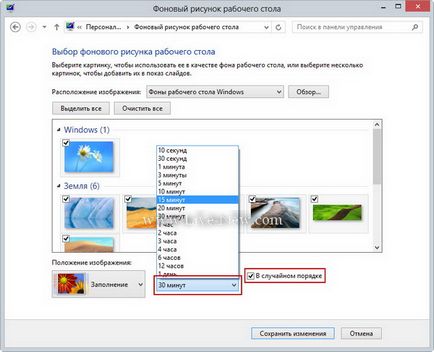
Скріншот 3. Збереження змін
Для того щоб встановити свої зображення натисніть «Огляд» і вкажіть шлях до папки з вашими зображеннями (див. Скрін. 4).
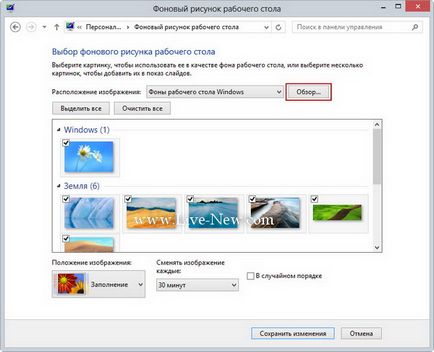
Скріншот 4. Вибір зображення з локального диска
Далі виконуєте ті ж дії, що описані вище за винятком того, що можливо вам буде потрібно вказати «Положення зображення» (див. Скрін.5), для того щоб підігнати картинку або фотографію під розмір екрану. Залежно від розміру зображення, вибираєте найбільш підходяще вам положення і натискаєте кнопку «Зберегти зміни». після чого ваше зображення стане фоном робочого столу.
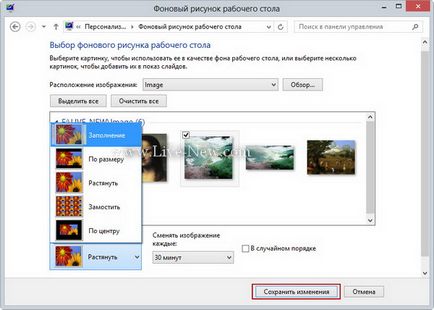
Скріншот 5. Встановлення розміру зображень для екрану
Налаштування кольору вікон і панелі завдань.
Для настройки кольору вікон і панелі завдань в Windows 7 і Windows 8, потрібно на робочому столі натиснути правою кнопкою миші, і в меню вибрати "Персоналізація". потім натиснути кнопку «Колір» (див. Скрін.6).
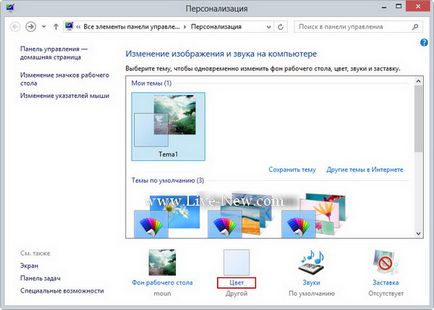
Скріншот 6. Налаштування кольору вікон і панелі завдань
Після чого відкриється вікно «Колір і зовнішній вигляд». в якому власне і відбувається настройка кольору вікон і панелі завдань Windows. Виберіть вподобаний вам колір (див. Скрін. 7) і за допомогою повзунків налаштуйте інтенсивність кольору, відтінок, насиченість, яскравість і натиснете кнопку «Зберегти зміни».
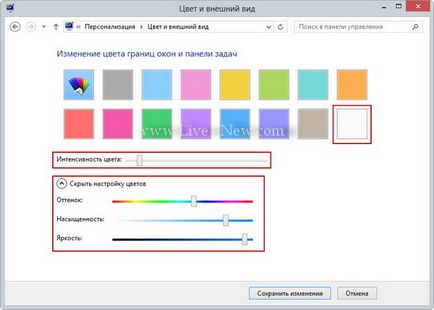
Скріншот 7. Налаштування кольору та зовнішнього вигляду вікон
У разі якщо ви виберете зміна кольору «Автоматично» (див. Скрін. 8), то операційна система буде автоматично змінювати колір вікон і панелі завдань в залежності від переважаючого кольору в зображенні, за тієї умови, якщо у вас фоном робочого столу буде встановлено кілька зображень.
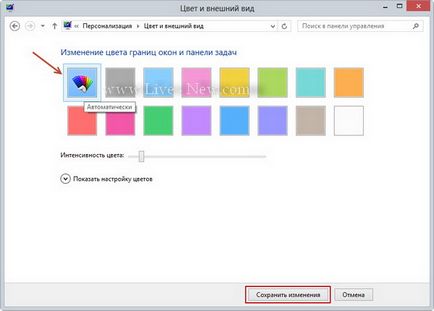
Скріншот 8. Зміна кольору вікон в автоматичному режимі
Створення теми для робочого столу.
Після зміни фону робочого столу і настройки кольору вікон, Windows автоматично створить тему з вашими настройками і зображеннями, після чого вам залишиться тільки присвоїти їй ім'я і зберегти (див. Скрін. 9). Для збереження теми, у вікні "Персоналізація". в розділі «Мої теми». виберіть тему і натисніть кнопку «Зберегти». в наступному вікні введіть ім'я теми, потім натисніть кнопку «Зберегти».
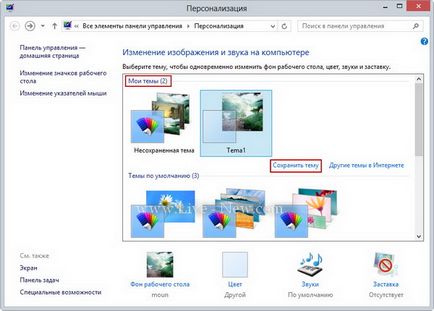
Скріншот 9. Тема для робочого столу